 A impressão está fraca
A impressão está fraca
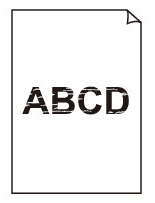

-
Verificação 1 O verso do papel está sendo utilizado para impressão?
Imprima na superfície de impressão.
-
Verificação 2 O ejetor da cabeça de impressão está bloqueado?
Imprima um padrão de teste para verificar os bicos e ver se eles estão entupidos.
-
Verificação 3 Há algum pedaço de papel preso na impressora?
Remova os pedados de papel que ficaram na impressora.
-
Verificação 4 O papel foi cortado antes da secagem da tinta?
No menu da tela sensível ao toque, selecione Config. relacionadas ao papel (Paper-related settings) > Configurações papel avançadas (Advanced paper settings) e aumente o tempo em Pausa entre digitalizações (Pause between scans) ou Pausa entre páginas (Pause between pages).
-
Verificação 5 Ao imprimir fotos e pôsteres, as configurações do Destino de impressão (Print target) estão corretas?
Faça uma das seguintes ações.
-
No driver da impressora, altere a configuração para Foto (colorida) (Photo (Color)) ou Pôster (Poster) no Destino de impressão (Print Target).
-
No menu da tela sensível ao toque, selecione Config. do dispositivo (Printer settings) > Configurações de impressão (Print settings) > Config. de impr. padrão (Default print settings) > Conf. qualidade impr. (Print quality settings) > Destino de impressão (Print target) e mude a configuração para Foto (Photo). Isso está disponível apenas quando o driver da impressora Tipo de mídia (Media Type) está definido como Automático (usar config. imp.) (Auto (Use Printer Settings)).
-
-
Verificação 6 O driver da impressora Qualidade de Impressão (Print Quality) está definido para a configuração de qualidade baixa?
Siga as etapas abaixo para configurar a Qualidade impr. (Print Quality) para alta qualidade e depois imprima.
-
Windows
Altere a configuração Qualidade de Impressão (Print Quality) em Configurações avançadas (Advanced Settings) do driver da impressora.
-
macOS
Altere a Qual. de impressão (Print Quality) nas configurações de Qualidade e mídia (Quality & Media) do driver da impressora.
-
-
Verificação 7 O papel utilizado para impressão cria muita poeira de corte?
No menu da tela sensível ao toque, defina Redução de poeira de corte (Cut-dust reduction) nas Configurações papel avançadas (Advanced paper settings) como ATIVADO (ON).

